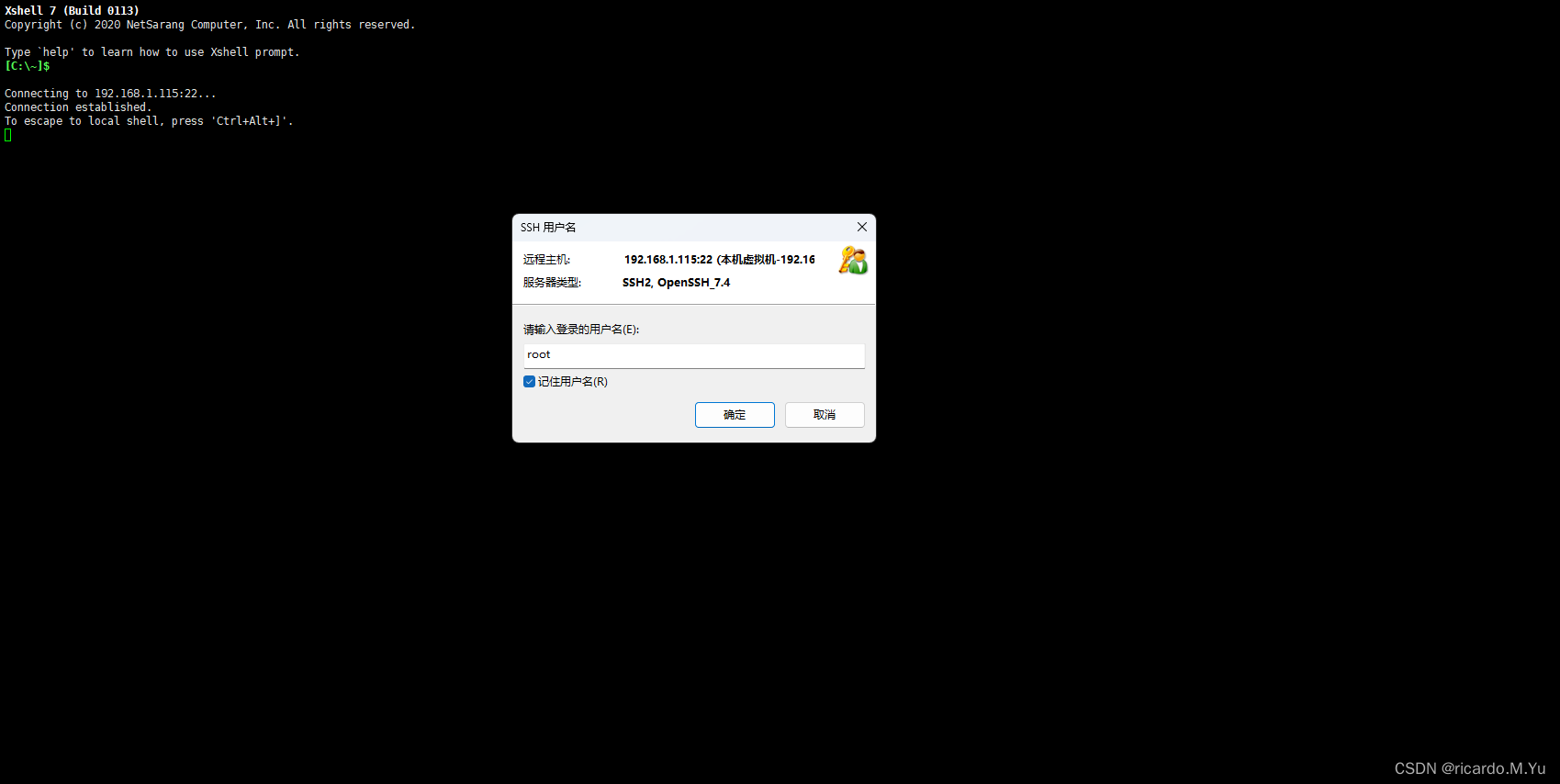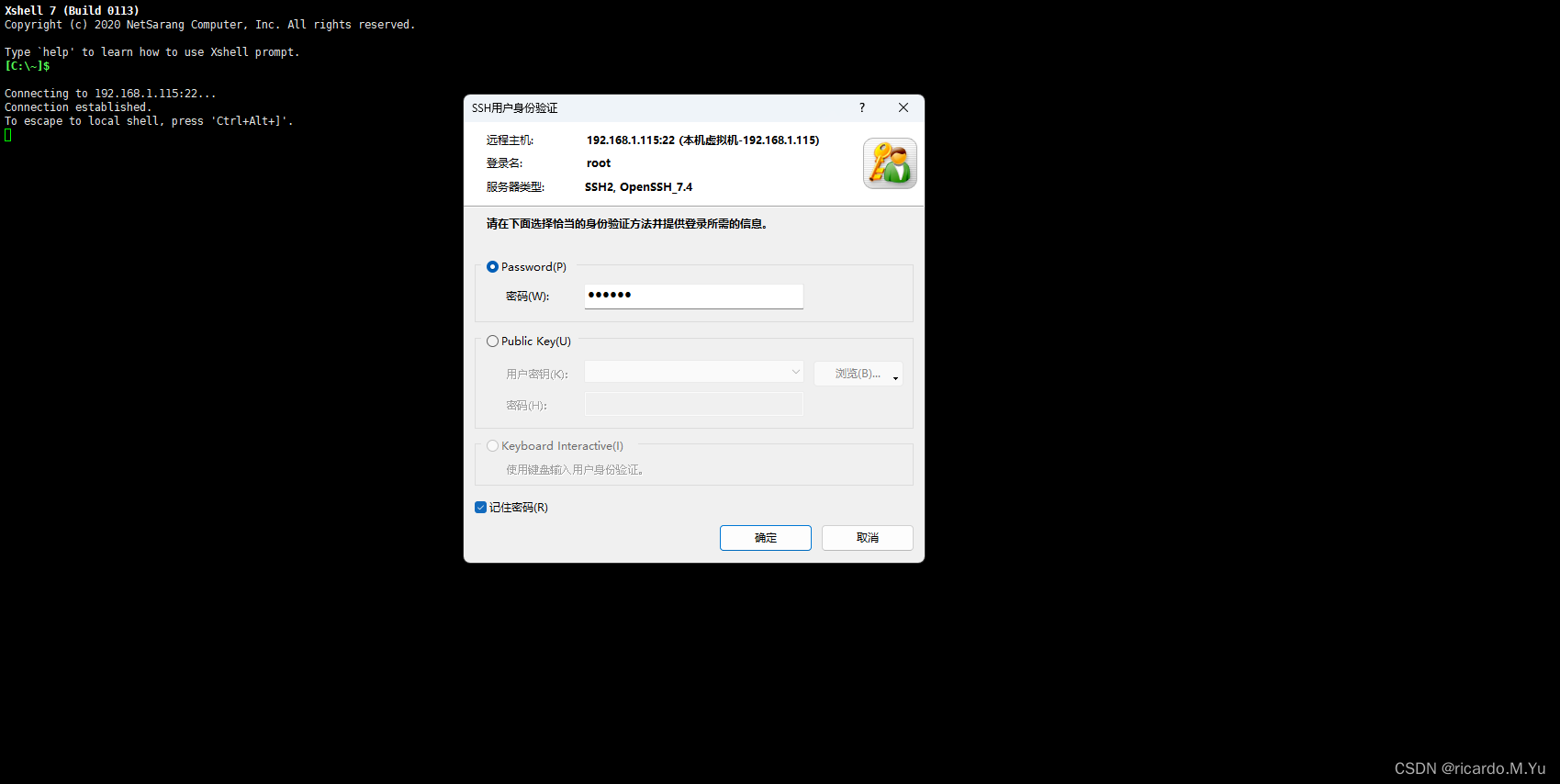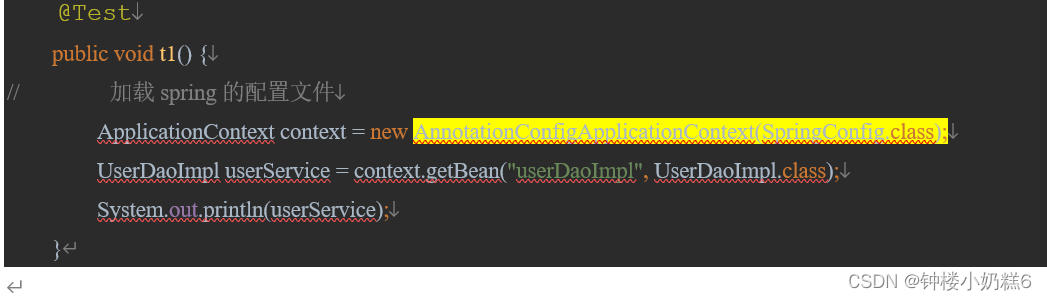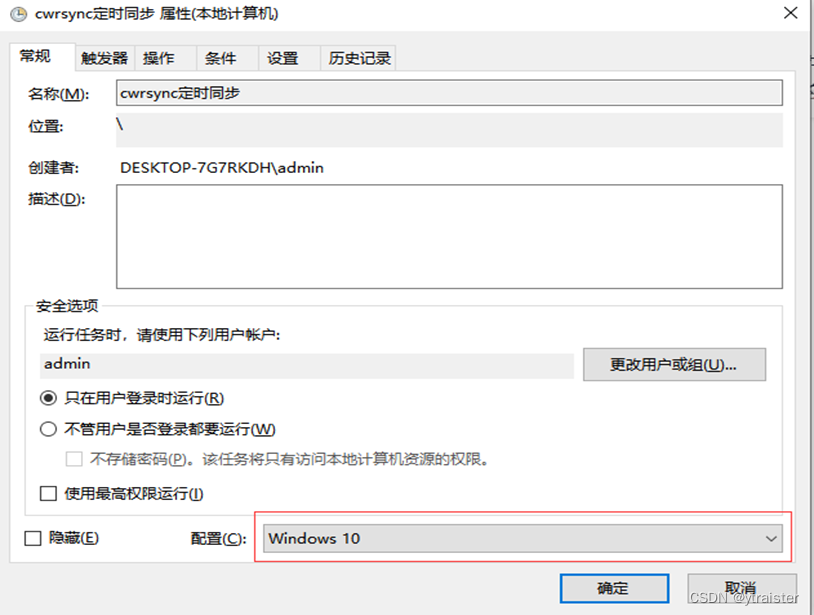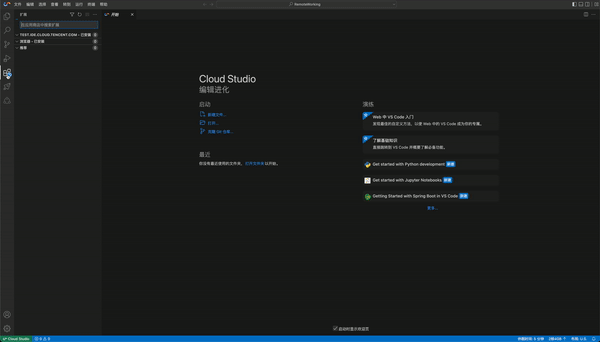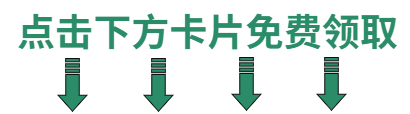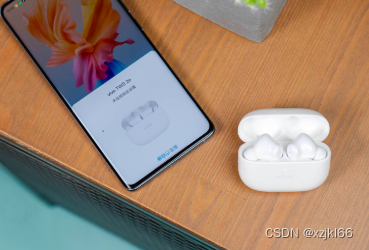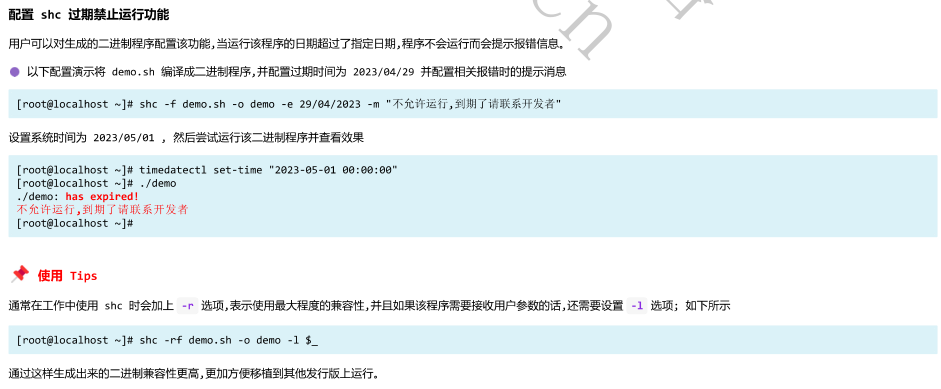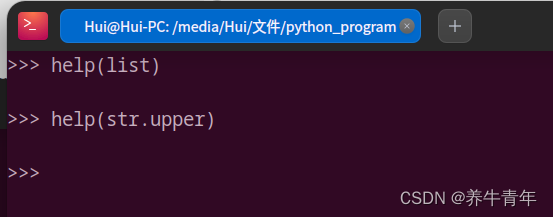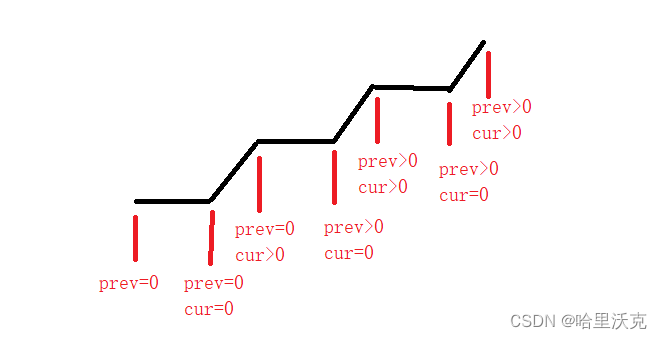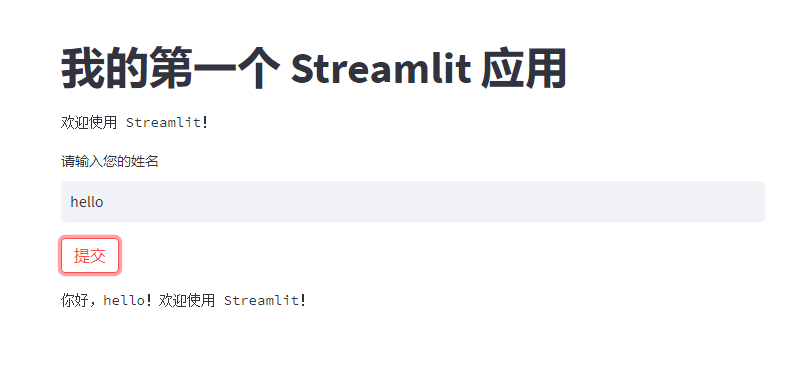目录
VM下载与安装
密钥
CentOS镜像下载
安装过程
问题
win11一点启动就蓝屏重启
系统安装
安装摘要
选择日期
软件选择-> 最小安装
安装位置
网络和主机名
开始安装
用户设置
完成
登录
xshell连接操作
登录成功
VM下载与安装
官网下载地址
下载 VMware Workstation Pro | CN
密钥
ZF3R0-FHED2-M80TY-8QYGC-NPKYF
YF390-0HF8P-M81RQ-2DXQE-M2UT6
ZF71R-DMX85-08DQY-8YMNC-PPHV8
CentOS镜像下载
推荐阿里云
centos安装包下载_开源镜像站-阿里云
安装过程
新建虚拟机->自定义->稍后安装操作系统-> 选择Linux(centos7)-> 选择安装位置 ->处理器数量 2/2 -> 虚拟机内存(4G) -> 网络(桥接)-> 磁盘(默认)-> 大小(20G)拆分多个文件 -> 自定义硬件(新CD->选择iso镜像位置)
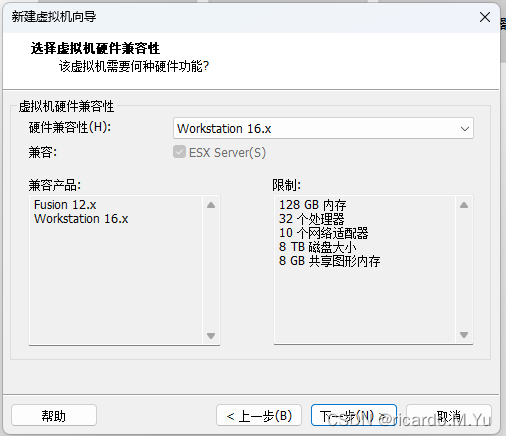
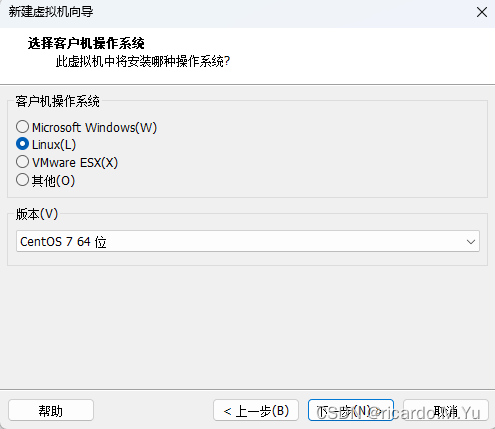
安装完成启动
问题
win11一点启动就蓝屏重启
控制面板中打开这个功能安装
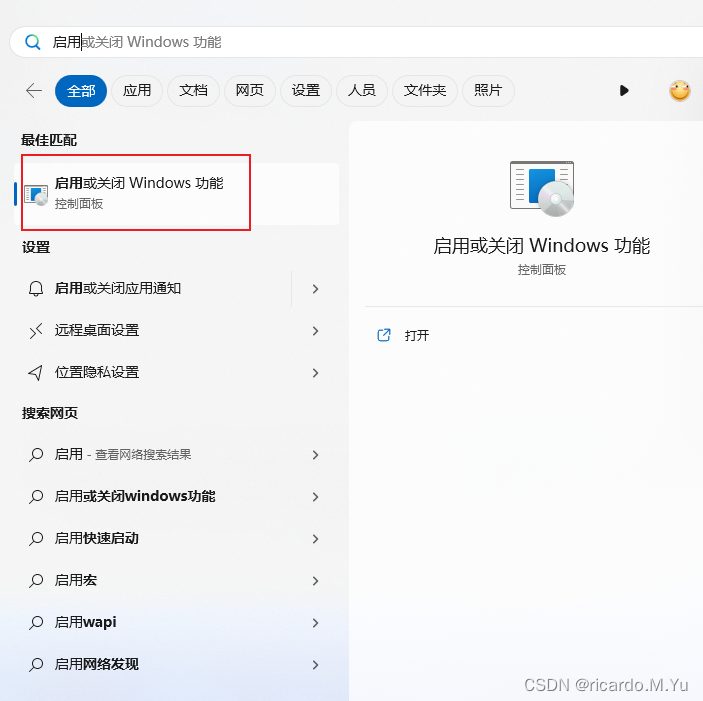
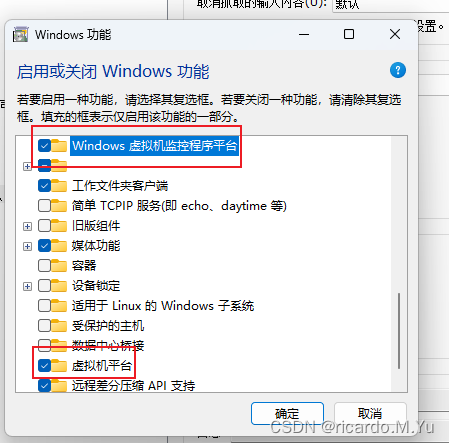
安装完成后重新启动完成
系统安装
开机后,选择 install centos7 -> 等待下一步->选择语言中文
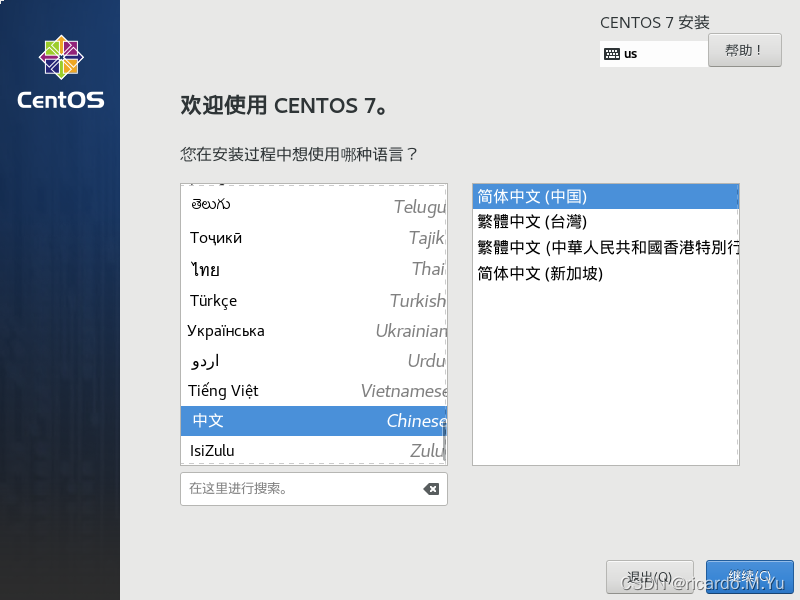
安装摘要
选择日期
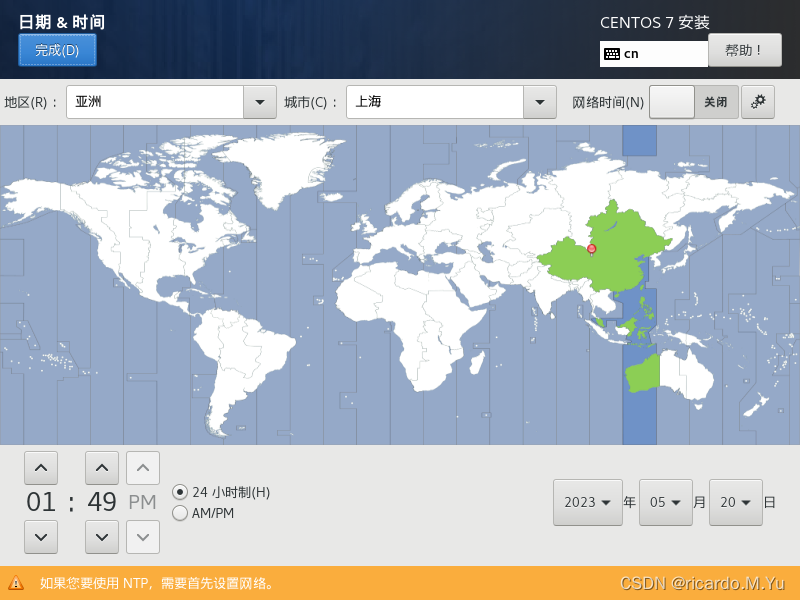
软件选择-> 最小安装
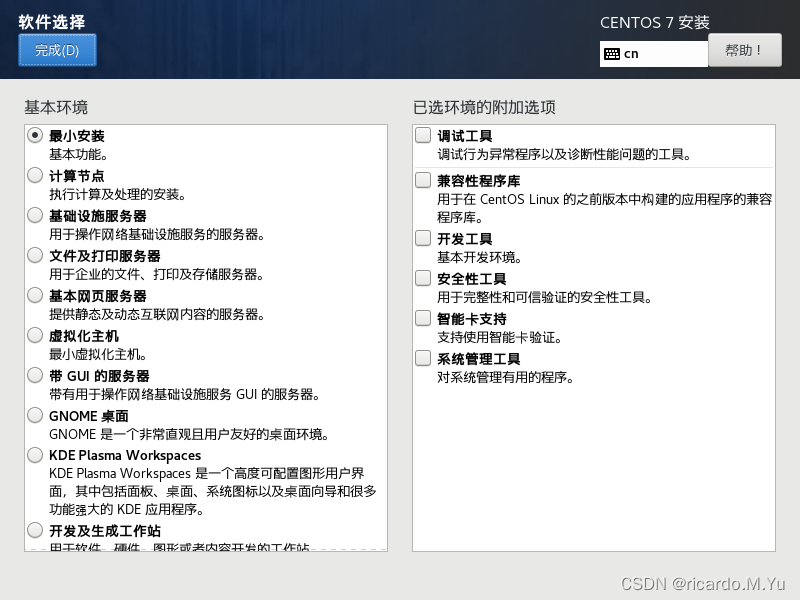
安装位置
默认的就行,点完成
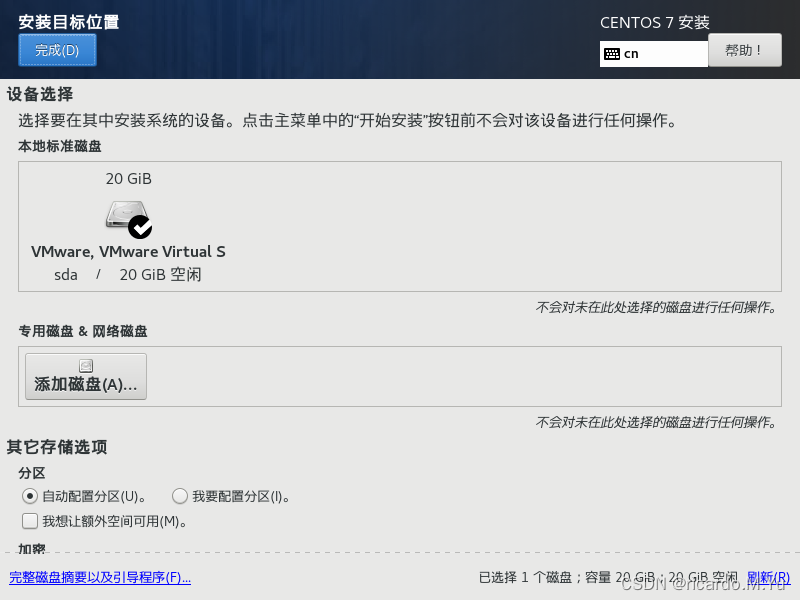
网络和主机名
设置下名字,打开网络
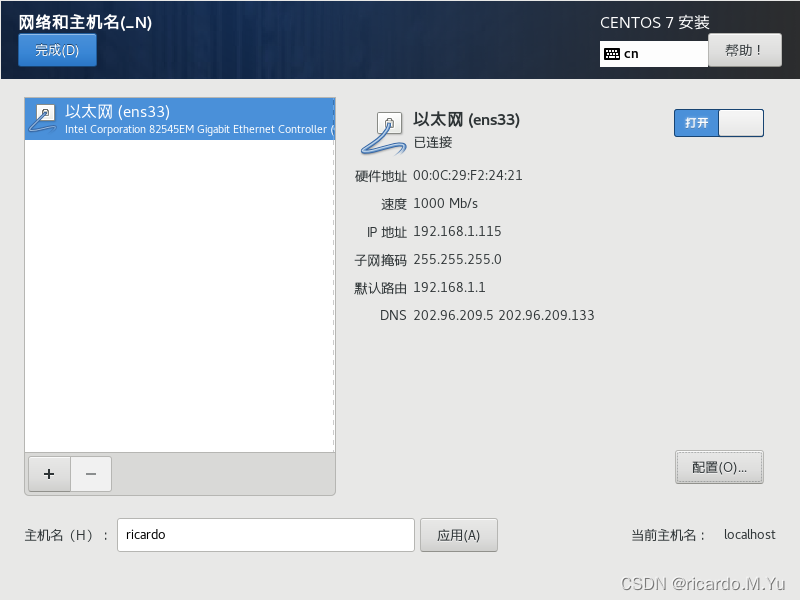
开始安装

用户设置
开始设置的时候,可以设置root密码和其他的用户
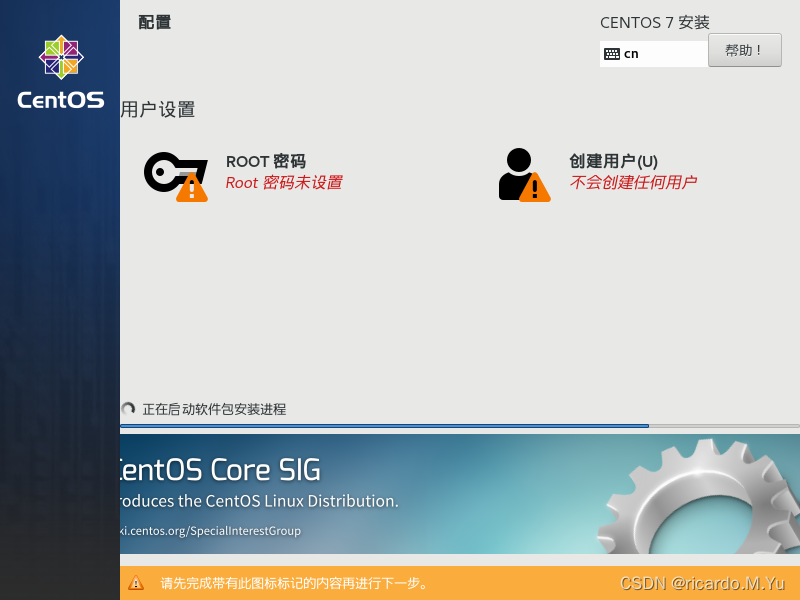
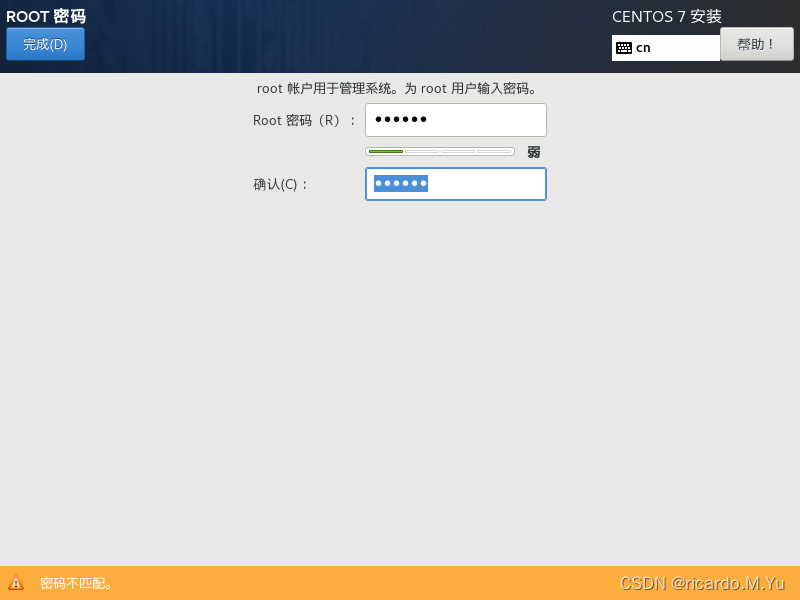
添加其他用户

完成
完成后重启
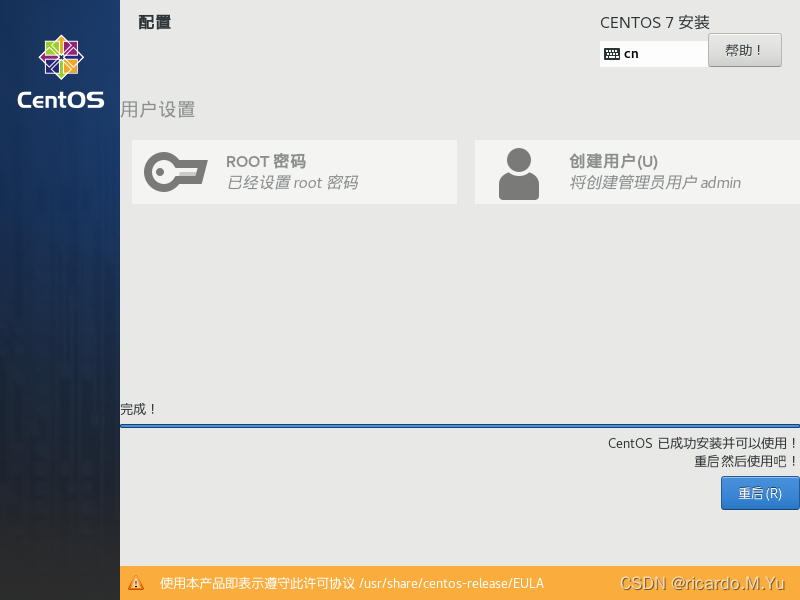
登录
等待开机后,输入刚才设置的root用户名和密码
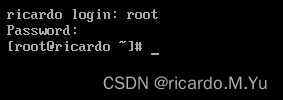
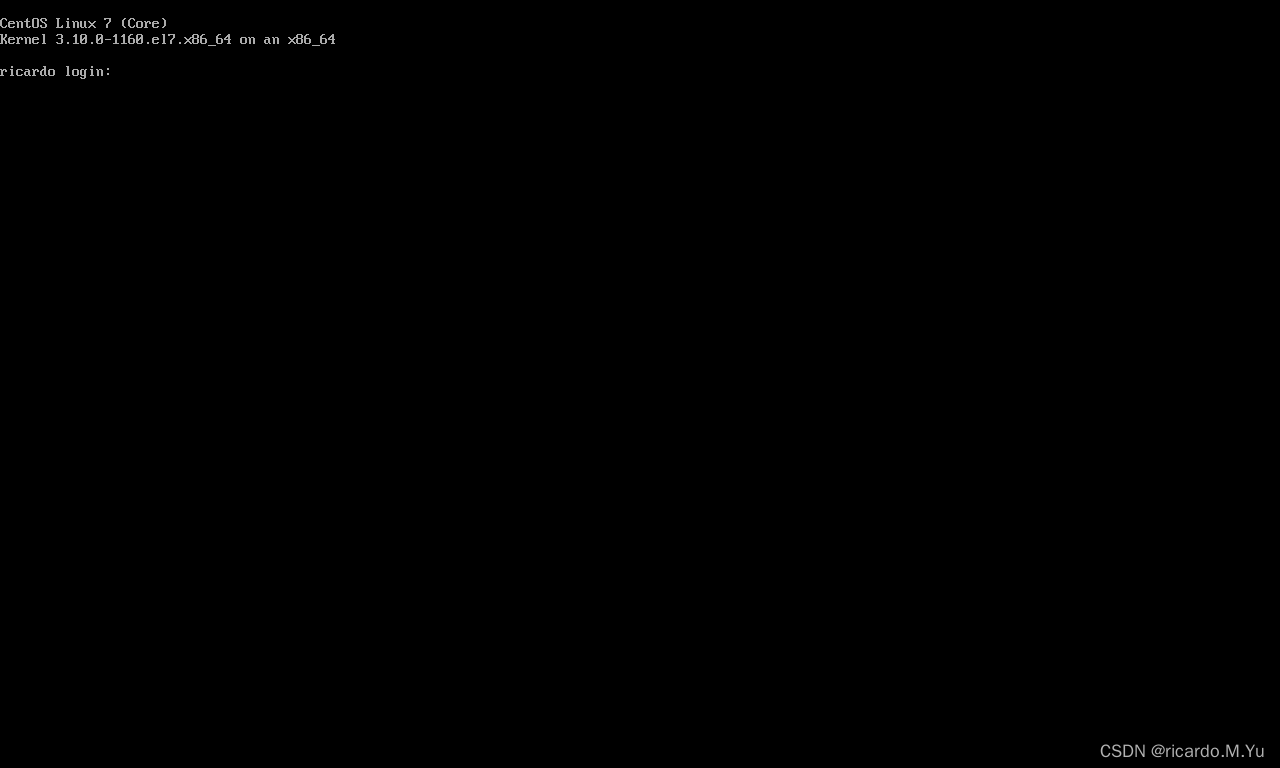
xshell连接操作
先通过 ip addr命令查看ip
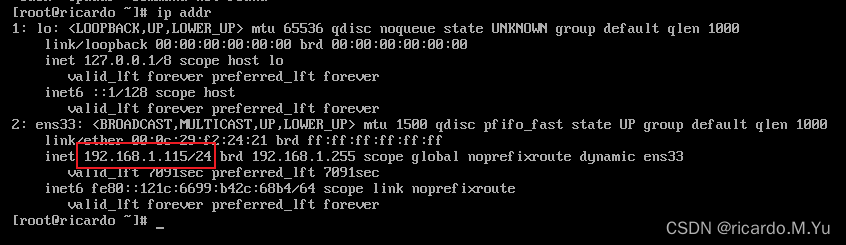
xshell连接
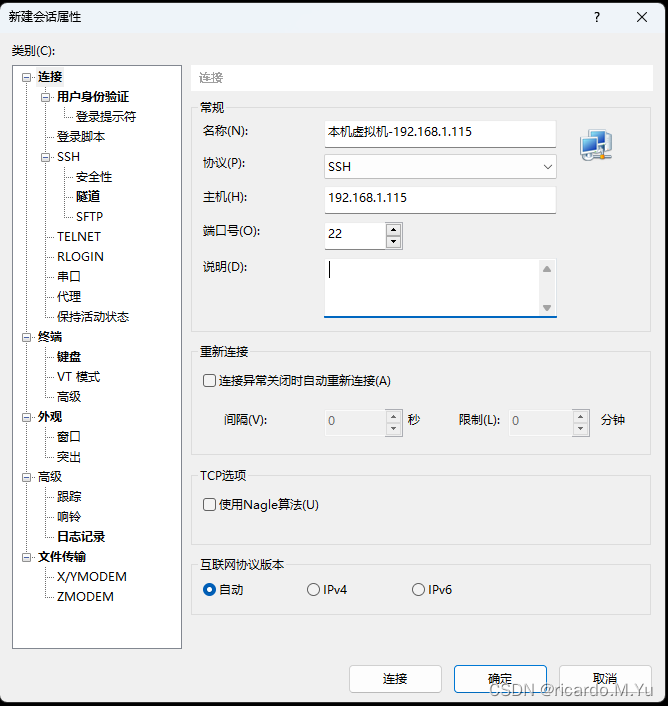
登录成功